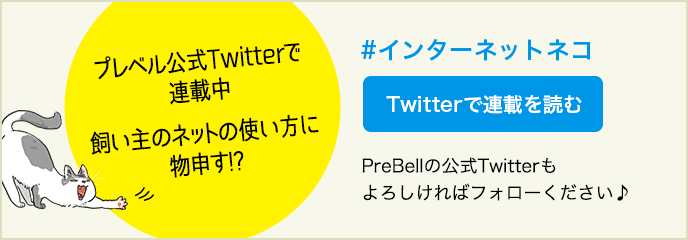【IPv6接続で速くなる方法】家のネットを高速化させる裏ワザ!ネットの接続を IPv4からIPv6へ変更してみよう
自宅でくつろぎながら動画サービスでまったり映画を鑑賞したり、ライブ配信されている番組を遅延なしでサクサク視聴したり…。そんな快適な暮らしに不可欠なのが、高速なインターネット環境です。動画が途中で何度も読み込み中になってしまっては、ゆったりくつろぐどころか、イライラして仕方ありませんよね。
高速なインターネットを実現する手段の1つとして挙げられるのが、「IPv6」という接続方式の利用です。本記事では「IPv6」の概要やメリット、具体的な導入方法を解説します。
目次
「IPv6」(Internet Protocol Version 6)とは、一言で表現するなら、インターネットの接続方式の1つです。これまでインターネット接続で一般的に使用されていた接続方式「IPv4」のあとに考案された新しい接続方式が「IPv6」です。
「IPv6」が考案された1番の理由は、IPv4で利用されていたIPアドレス(インターネット上の住所のようなもの)が、インターネットの爆発的普及によって足りなくなる恐れが出てきたためです。
このIP アドレスの問題を解決するために考案された「IPv6」は、IPアドレスが実質無限となる仕組みを実現しており、その問題の解決に直結するであろうと言われています。ゆえに、インターネットの未来を拡げる接続方式なのです。
「IPv6」はインターネットを利用する私たちにとって非常に身近な話でもあります。実は、IPv6で接続すると通信速度が上がるのです。
簡単なイメージで言うと、「IPv4」の通信では“車が多すぎて渋滞している一般道”を通らないといけないのだと思ってください。それに対し「IPv6」では高速道路を通行することができ、その結果、速度の向上が期待できるのです。
プランを変える前に、できることがいろいろあります。

ここからは実際にIPv6の環境をつくる方法をご紹介します。まず、プロバイダ、ルーター、利用デバイスのOSの3つ全てで、「v6プラス」というサービスでの通信を扱える状態にする必要があります。
まずは、いま自分が利用しているネット環境や契約プロバイダについて以下3点を確認しましょう。
1.契約中の光回線の確認
回線事業者の契約書やMyページなどから、契約している回線の種類を確認します。契約している回線が「フレッツ光ネクスト」であった場合は、今回ご紹介する手順でIPv6での接続に切り替えることが可能です。
また、卸売を受けてフレッツ光ネクストを利用している「光コラボレーション」という提供形態も存在し、この場合も今回ご紹介する方法が有効です。判別がつかない場合は、お使いの回線事業者にお問い合わせください。
2.プロバイダがv6プラス対応か確認
IPv6で通信するには、回線に加えて、プロバイダもv6プラスに対応している必要があります。プロバイダとの契約内容を確認したり、プロバイダに問い合わせるなどして、確認しましょう。
3.すでにIPv6を利用していないか確認する
ここまでの確認が問題なく進んだ場合、すでにIPv6での通信を行なっている可能性もあります。
So-netでは、IPv6で通信しているか、IPv4で通信しているかを確認できるページをご用意しております。ぜひご利用ください。
ページにアクセスし、「お客様はIPv6ネットワーク環境よりこのページをご覧になっております」と表示される場合は、すでにIPv6で通信しています。今回ご紹介する方法では速度改善が難しいので、そのほかの改善方法をプロバイダに確認してみましょう。
現在ご自身が契約しているプロバイダで、「v6プラス」サービスに加入します。
多くの場合、「契約中のプロバイダの名前 v6プラス」で検索すると、プロバイダによる案内ページがヒットしますので、そちらをご参照ください。
なお、So-netでも2018年4月17日より「v6プラス」の提供を開始しました。
「v6プラス」対象のサービスは以下の通りです。
・So-net 光プラス
「v6プラス」のサービスの詳細を知りたい方は以下So-netの案内ページご確認ください。
続いて、「v6プラス」に対応しているルーターを購入します。
ここではルーターの2大メーカー、BUFFALO(バッファロー)とIODATA(アイ・オー・データ)の「v6プラス」サービスに対応している機器の一覧ページをご紹介しますので、参考にしてみてください。
IPv6接続動作確認済みサービス/機器一覧 | BUFFALO バッファロー
IPv6接続動作確認済みサービス一覧&対応機器 | IODATA アイ・オー・データ機器
価格帯は機器によって異なりますが、幅としては5000円程度〜20000円程度のものがあります。
設定方法は各ルーターのマニュアルをご覧ください。
最後に、利用するデバイスのOSで、IPv6の通信をできるように設定します。
ここでは例として、Windows 10の場合の設定方法をご紹介します。なお、最近のOSでははじめからIPv6の通信を優先して行う設定になっており、設定が不要なケースもあります。
・Windows 10の場合
まず、コントロールパネルを開きます。スタートを開き、検索窓に「コントロールパネル」と入力し、表示された候補から選択しましょう。
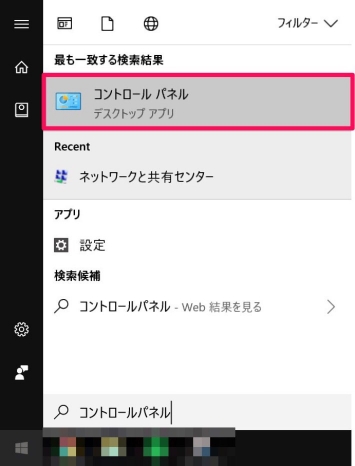
「ネットワークの状態とタスクの表示」をクリックします。
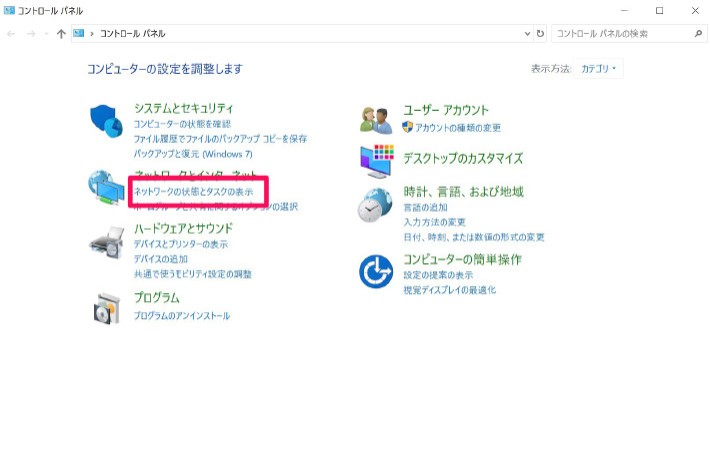
その後、「接続:Wi-Fi (xxxxxx)」をクリックします。
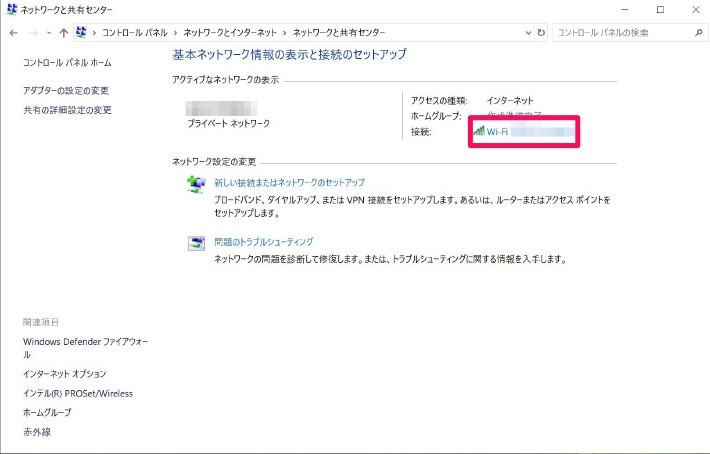
表示されたウィンドウで、「プロパティ」をクリックします。
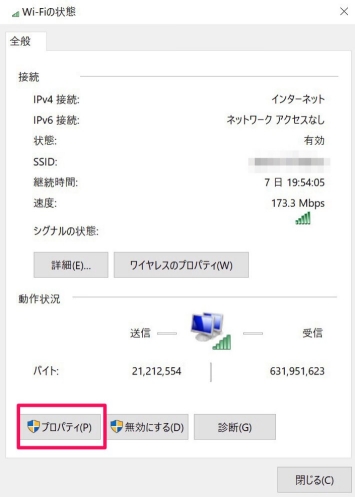
表示されたウィンドウの「この接続は次の項目を使用します」から、「インターネット プロトコル バージョン 6(TCP/IPv6)」を探し、チェックを入れます。
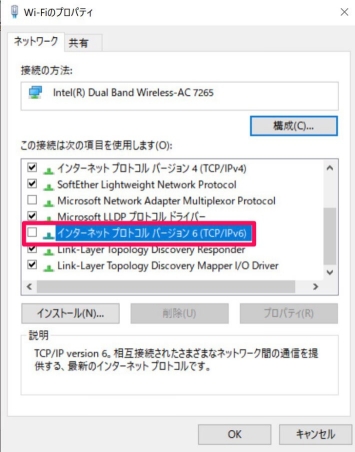
「OK」をクリックし、設定完了です。
設定を終えたら、最後にIPv6で接続できているかを確認しましょう。IPv6通信状況を確認できるSo-netの下記のページに、今回設定したデバイスからアクセスします。
ページにアクセスし、「お客様はIPv6ネットワーク環境よりこのページをご覧になっております」と表示される場合は、正常にIPv6で接続できています。
金銭的コストがそこまでかさまず、手間も少ない割に、大きな効果を期待できるのがIPv6のメリットです。
快適なインターネットライフを実現したい際には、ぜひお試しください! 新しい世界が待っていますよ。

TEXT:PreBell編集部
PHOTO:くまみね(マンガ)、PreBell編集部
- さらに高速なインターネット環境を追求したい方は…
LANケーブルの正しい選び方とは?メーカーが教える鉄則がこれ!! - テレビの大画面でネット動画を楽しむ方法を知りたい方は…
いまさら聞けない、テレビでネット動画を見る方法ぜんぶまとめ
- tag
この記事を気にいったらいいね!しよう
PreBellの最新の話題をお届けします。